PHP pdf转png windows版本
2021-05-19 05:27
标签:解决方法 array 网站 64位 sha set def png token 链接:https://pan.baidu.com/s/1Bli-2HkucRTYTeujkcsmjg&shfl=sharepset 下载地址一: http://windows.php.net/downloads/pecl/releases/imagick/ 解压上述文件后,将php_imagick.dll复制到php/ext目录,或者其他你的存放拓展的目录 下载地址:http://windows.php.net/downloads/pecl/deps/ 下载的文件解压后,将程序整体复制到无空格 无中文字符的目录中 E:\Program Files (x86)\ 重启计算机 然后你就可以在phpinfo里看到 注意:如果运行php代码出现 https://www.ghostscript.com/download/gsdnld.html 下载适合电脑的版本,安装后将安装目录的bin目录配置到环境变量里,运行cmd, 运行gswin64出现以下画面就是安装成功(我安装的是windows64位的,所以命令是gswin64) 注意:如果ghostscript的版本不适合的时候运行php会导致php-cgi崩溃,如果出现这种情况就是ghostscript版本不适合 注意:文件太大时要注意php的运行最长时间 解决方法: 在 PHP pdf转png windows版本 标签:解决方法 array 网站 64位 sha set def png token 原文地址:https://www.cnblogs.com/houss/p/11719497.html
提取码:2une 1.php_imagick扩展
(1)下载php_imagick扩展
下载地址二: https://pecl.php.net/package/imagick
要点: 注意对应php版本 ts还是nts x86还是x64
这里以phpinfo()为准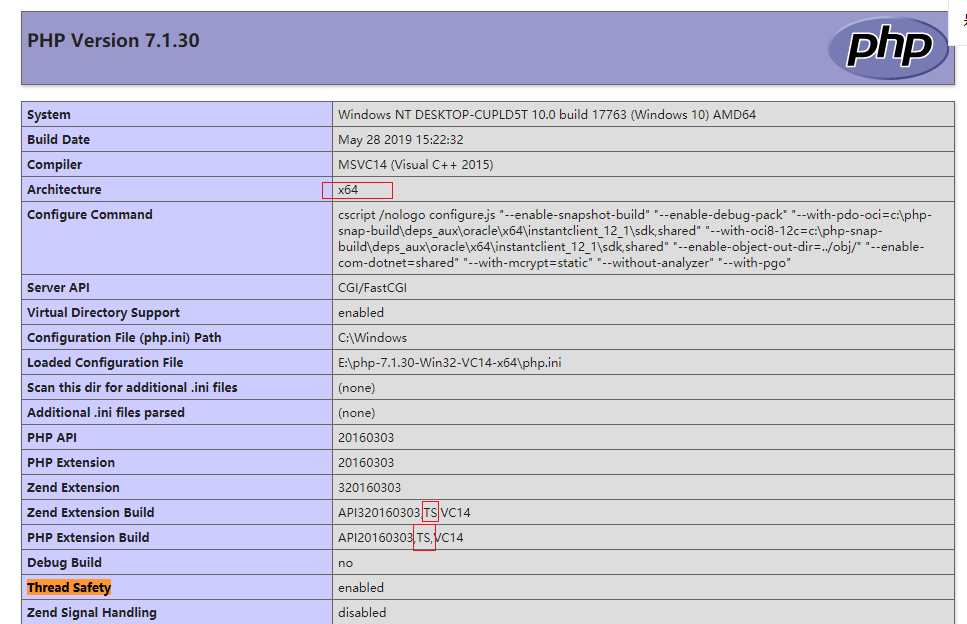
(2)安装
修改php.ini 加上extension=php_imagick.dll,注意php可能有多个ini,以phpinfo为准
此时复制解压上述文件目录中其他dll到php目录,重启apache,此时phpinfo显示拓展安装成功,但是 ImageMagick number of supported formats为0,到这里成功安装了一半2.imagemagick程序
(1)imagemagick程序
imagemagick还有官网下载,此处不鼓励从imagemagick官方下载,他们的网站上我并没有找到历史版本下载,安装失败的几率很大
下载与phpinfo提示一致的版本,此时需要注意 : 1.软件版本对应 2.vc11还是vc14 3.x86还是x64 都要以phpinfo为准 (2)安装imagemagick
配置环境变量,在“此电脑”右键“属性”,以此点击“高级” “环境变量” ,在 “系统变量”中找到键为path的数据,双击path,选择“新建”,将刚刚放程序的目录“E:\Program Files (x86)\ImageMagick\bin”填入即可
将“E:\Program Files (x86)\ImageMagick\bin”目录中的所有的以“.DLL‘为后缀的文件放入php的根目录,应该有145个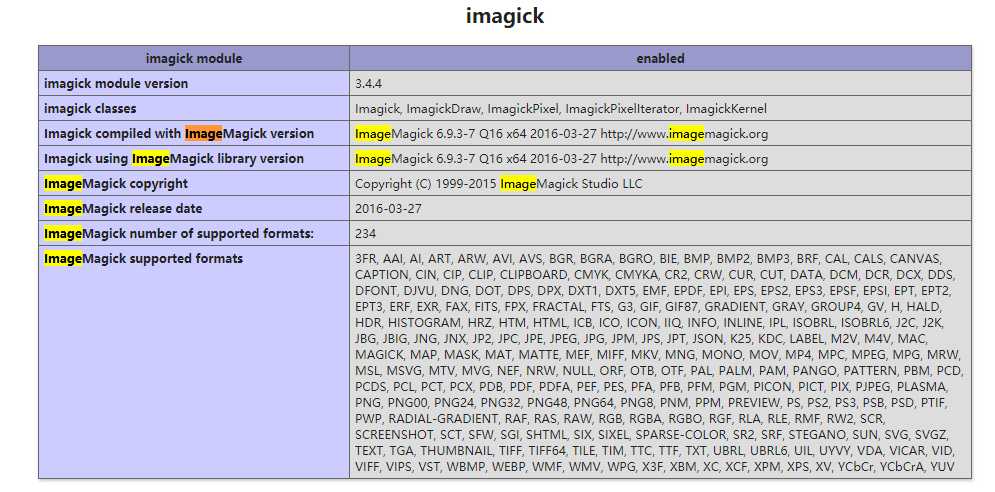
3.安装ghostscript
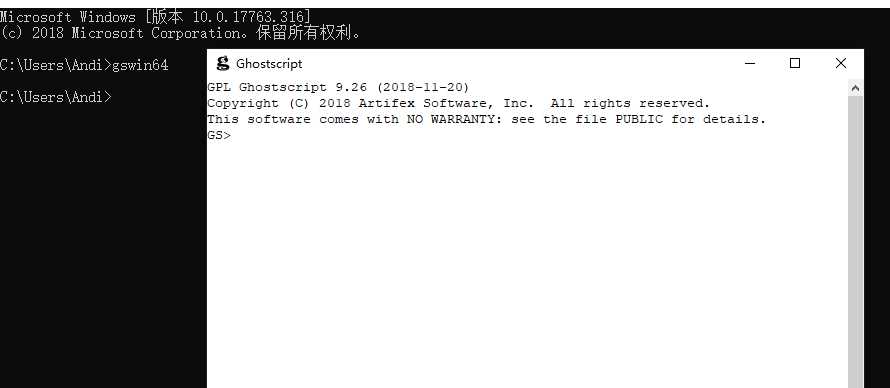
4.php代码
/**
* 将pdf文件转化为多张png图片
* @param string $pdf pdf所在路径 (/www/pdf/abc.pdf pdf所在的绝对路径)
* @param string $path 新生成图片所在路径 (/www/pngs/)
*
* @return array|bool
*/
function pdf2png($pdf, $path)
{
if (!extension_loaded(‘imagick‘)) {
return false;
}
if (!file_exists($pdf)) {
return false;
}
$im = new \Imagick();
$im->setResolution(120, 120); //设置分辨率 值越大分辨率越高
$im->setCompressionQuality(100);
$im->readImage($pdf);
foreach ($im as $k => $v) {
$v->setImageFormat(‘png‘);
$fileName = $path . md5($k . time()) . ‘.png‘;
if ($v->writeImage($fileName) == true) {
$return[] = $fileName;
}
}
return $return;
}
/**
* 将pdf转化为单一png图片
* @param string $pdf pdf所在路径 (/www/pdf/abc.pdf pdf所在的绝对路径)
* @param string $path 新生成图片所在路径 (/www/pngs/)
*
* @throws Exception
*/
function pdf2png2($pdf, $path)
{
try {
$im = new \Imagick();
$im->setCompressionQuality(100);
$im->setResolution(120, 120);//设置分辨率 值越大分辨率越高
$im->readImage($pdf);
$canvas = new \Imagick();
$imgNum = $im->getNumberImages();
//$canvas->setResolution(120, 120);
$old_height = 0;
foreach ($im as $k => $sub) {
$sub->setImageFormat(‘png‘);
//$sub->setResolution(120, 120);
$sub->stripImage();
$sub->trimImage(0);
$width = $sub->getImageWidth() + 10;
$height = $sub->getImageHeight() + 10;
if ($k + 1 == $imgNum) {
//最后一页空白高度处理
$height = $old_height;
}else{
$old_height = $height;
}
$canvas->newImage($width, $height, new \ImagickPixel(‘white‘));
$canvas->compositeImage($sub, \Imagick::COMPOSITE_DEFAULT, 5, 5);
}
$canvas->resetIterator();
$canvas->appendImages(true)->writeImage($path . microtime(true) . ‘.png‘);
} catch (Exception $e) {
throw $e;
}
}
5.效果图
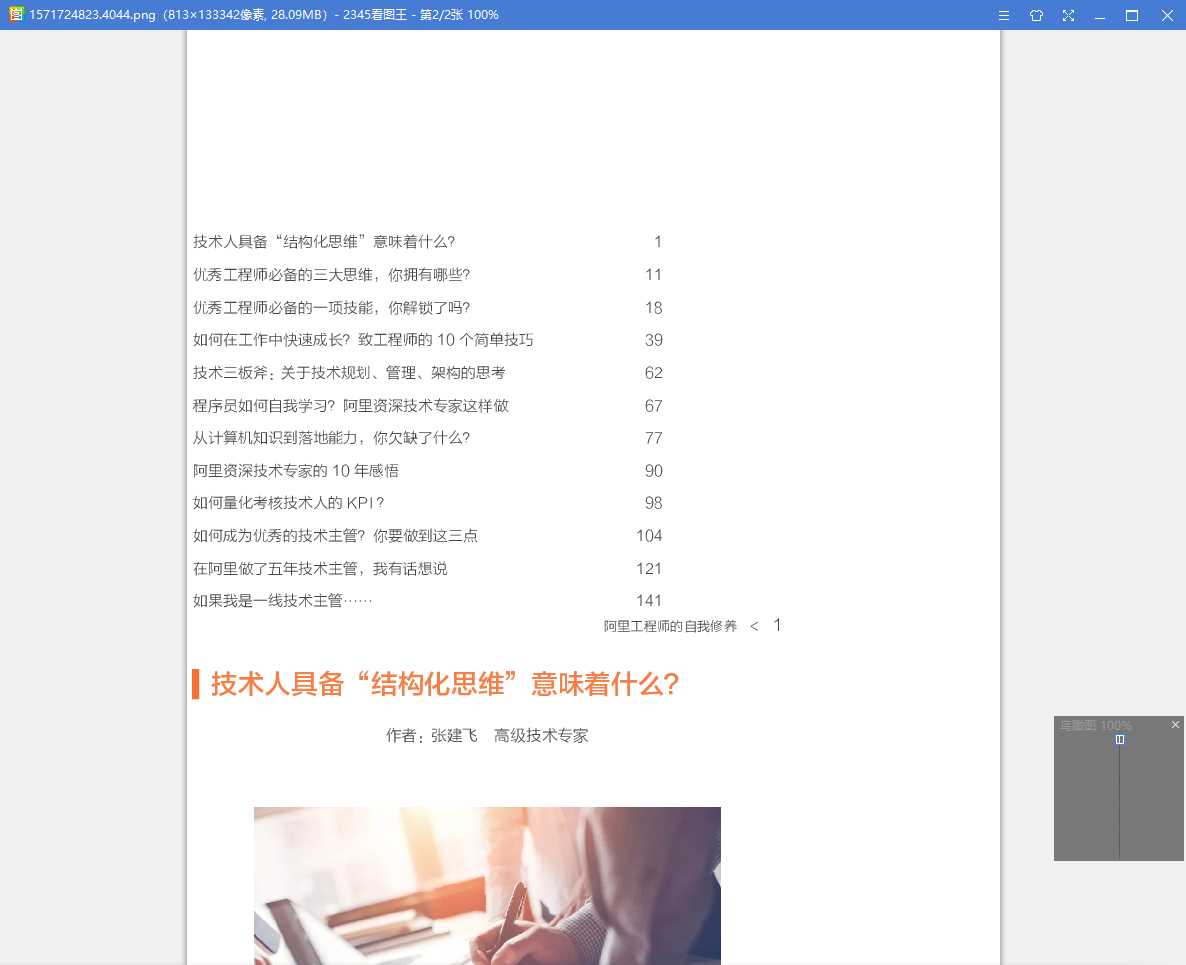
time of 30 seconds exceeded的报错。php.ini中增加运行时间:max_execution_time=300 或者 在PHP文件中添加如下代码ini_set(‘max_execution_time‘, 300); //300 seconds = 5 minutes